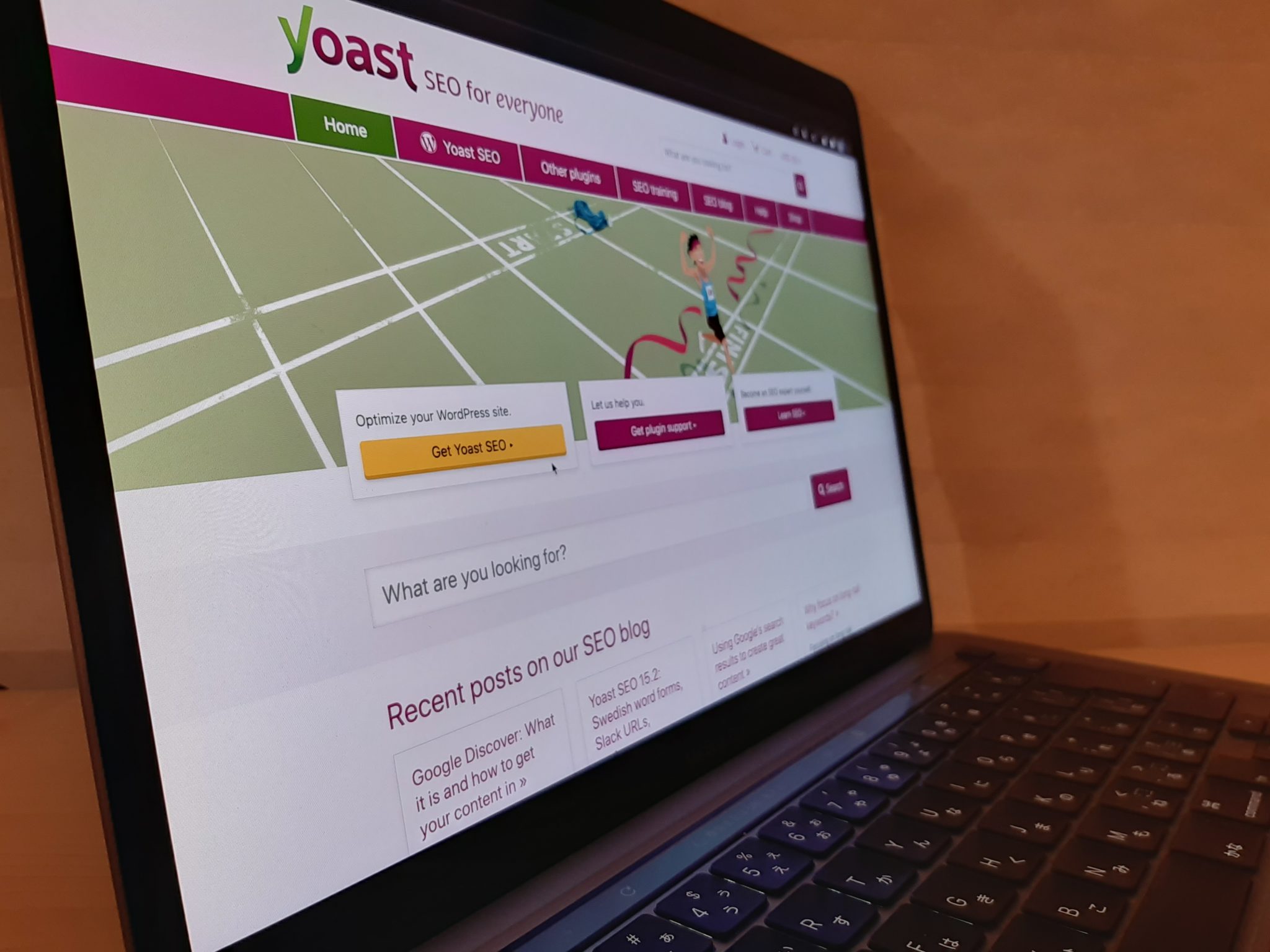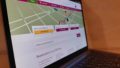こんにちは、widenのUNOです。
今回は、WordPressのYoast SEOでGoogleウェブマスターツールの設定方法をご紹介します。
ウェブマスターツールとは?
ウェブマスターツールとは、検索パフォーマンスやユーザアナリティクスなどのデータを取得し、管理者がウェブサイトの状態をグラフや数値として把握できるウェブサイト解析ツールです。
Googleウェブマスターツールは、2015年以降Google Search Consoleと呼ばれるようになったため、GoogleウェブマスターツールとGoogle Search Consoleは同じだと考えてOKです。
Google Search Consoleの詳細を知りたい方は下記のSearch Console 概要をご確認ください。
Search Console の概要 - Search Console ヘルプ
Google Search Console は、Google 検索結果でのサイトの掲載順位を監視、管理、改善するのに役立つ Google の無料サービスです。Search Console に登録しなくても Google 検索結果にサイトが表示されるようにすることはできますが、Search Console に登録すること...
Yoast SEOでGoogleウェブマスターツールの設定方法
WordPressでYoast SEOをダウンロード・設定されていることを前提として進めていきます。
Yoast SEOのダウンロード・設定がまだ完了していない方は下記を参考にしてみてください。

ページが見つかりませんでした - ワイデントウキョウ
ITで世界を広げるための情報発信サイト
ダッシュボード(WordPressの管理画面)のSEO→一般をクリックし、ウェブマスターツールのページを開きます。
次にGoogleウェブマスターツール(赤枠)をクリックし、設定画面へ遷移します。
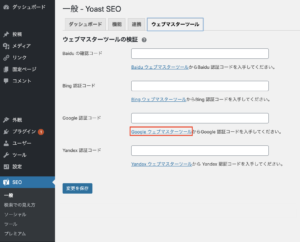
Googleウェブマスターツールのページを開き、HTMLタグをクリック。
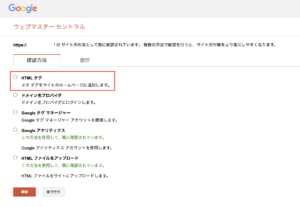
GoogleウェブマスターツールページHTMLタグのcontent=”以降(Google 認証コード)をコピーします。
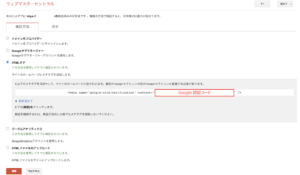
コピーしたGoogle 認証コードを下記(赤枠)へペーストし、変更を保存すれば設定完了です。
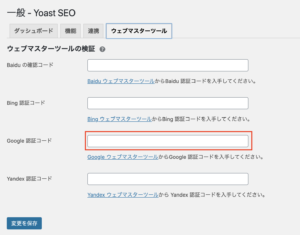
これで、ウェブマスターツールを活用することができます。